Amazon Music naar een mp3-speler verplaatsen is net zo eenvoudig als het overbrengen van lokaal aangeschafte mp3's naar uw apparaat, aangezien uw mp3-speler compatibel is met de Amazon Music-app. De uitdaging ligt echter in het feit dat maar heel weinig mp3-spelers rechtstreeks Amazon Music-streaming ondersteunen. Koop een specifiek model dat niet alleen tijdrovend maar ook duurder kan zijn.
Als je met dit dilemma wordt geconfronteerd, scroll dan naar beneden om de uitgebreide handleiding te lezen over hoe je op veel eenvoudigere manieren muziek van Amazon Prime naar een mp3-speler kunt downloaden, en krijg wat extra tips om van een betere luisterervaring naar muziek te genieten.
Kan ik Amazon Prime Music downloaden naar mijn mp3-speler?
Als je een compatibele MP3-speler hebt, is het downloaden van Amazon naar MP3 Player een heel eenvoudig proces. Wanneer de Amazon Music-applicatie op deze modellen is geïnstalleerd, hebt u toegang tot de muziekbibliotheek en kunt u Amazon Music synchroniseren met mp3-spelers met uw Amazon Music Prime/Unlimited-accounts voor rechtstreekse online/offline streaming.
De situatie waarmee u te maken krijgt, kan echter anders zijn. Als je al Amazon-nummers op het Amazon Music-platform hebt gekocht, kun je deze direct als lokale bestanden opslaan en naar je mp3-speler overbrengen. Als u geen muziek of compatibele MP3-spelermodi hebt aangeschaft, gebruik dan een programma met de naam TuneFab Amazon-muziekconverter zal de beste optie zijn. Hiermee kunt u gemakkelijk download Amazon Music naar uw computeren breng vervolgens gedownloade lokale bestanden over naar uw MP3-speler voor onbeperkt offline luisteren.
Voor deze verschillende situaties zullen we eerst een tabel opstellen waarin u de kenmerken van de verschillende methoden visueel kunt weergeven, zodat u er een voorlopig inzicht in kunt krijgen voordat u de rest van het bericht leest.
| Methoden | Abonnement | Abonnement | Download snelheid | Speel buiten de Amazon Music-app | Kosten |
| Koop specifieke Amazon Music MP3-spelers | Amazon Prime/onbeperkt | DRM-beveiligde cachebestanden | Vanwege netwerkverbinding | ❌ | Hoge |
| Koop Amazon-nummers om in mp3-spelers te plaatsen | Geen vereisten | Alleen in mp3-formaat | Vanwege netwerkverbinding | ❌ | Hoge |
| Download Amazon Music gratis met TuneFab 👍 | Geen vereisten | MP3, M4A, WAV en FLAC | 5x hogere snelheid van batchdownload | ✅ | Laag |
Gekochte Amazon-muziek downloaden naar MP3-speler
Aangekochte Amazon Music kunt u rechtstreeks als MP3-bestanden downloaden van het Amazon Music-platform en overbrengen naar uw MP3-speler. Sommige nummers op het Amazon-platform kunnen echter niet worden gekocht vanwege auteursrechtbeperkingen. Als gevolg van beleidswijzigingen in sommige regio's kunnen gebruikers in die regio's bovendien tijdelijk geen gebruik maken van de aankoopfunctie.
Als u een dergelijke situatie tegenkomt, kunt u gebruiken TuneFab Amazon-muziekconverter als een alternatief. Het staat je toe download alle Amazon-nummers/afspeellijsten/albums als lokale bestanden met één klik zonder Amazon Prime/Unlimited-abonnementen, en vervolgens kunt u ze eenvoudig overbrengen naar uw mp3-speler.
Als je Amazon Music al via je account hebt gekocht, kun je de procedures volgen om gekochte muziek van Amazon naar mp3-spelers te downloaden:
Geval 1. Download gekochte Amazon-muziek naar MP3 via webbrowser
Stap 1: Ga naar de Amazon Music-site in de browser en log in met het account waarmee de nummers zijn gekocht.
Stap 2: Open de gekochte items, selecteer en tik vervolgens op Downloaden om ze offline op te slaan.
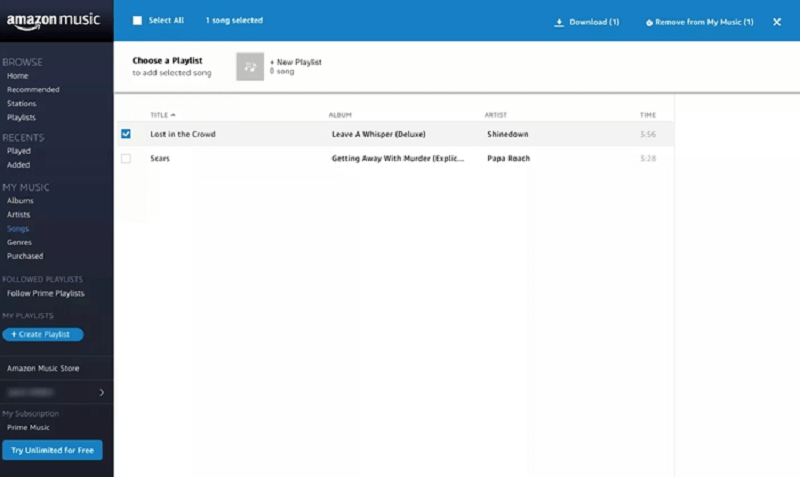
Geval 2. Zet gekochte Amazon-muziek over naar mp3-speler
Vervolgens kunt u ze op drie mogelijke manieren lokaal afspelen of naar mp3-spelers overbrengen: via Windows Verkenner, Windows Media Player of iTunes zonder enige beperking.
Een tutorial over het overzetten van Amazon-muziek naar MP3 via Windows Files Explores is te vinden in deel 1. In deel 2 laat ik je de handige methoden zien met behulp van Windows Media Player en iTunes hieronder.
Optie 1. Windows Media Player gebruiken
Stap 1: Zodra de download is voltooid, opent u Windows Media Player en ga naar Bestand >> Toevoegen aan bibliotheek om de gedownloade MP3 Amazon-nummers naar het programma te importeren.
Stap 2: Sluit nu uw MP3-speler aan op de computer met een USB-kabel.
Stap 3: Selecteer vervolgens Synchroniseren >> Bibliotheek >> Nummers om de MP3-Amazon-nummers naar de Sync-lijst te slepen.
Stap 4: Tik uiteindelijk op Start om de gekochte MP3 Amazon Music in een mum van tijd te synchroniseren met de MP3-speler.
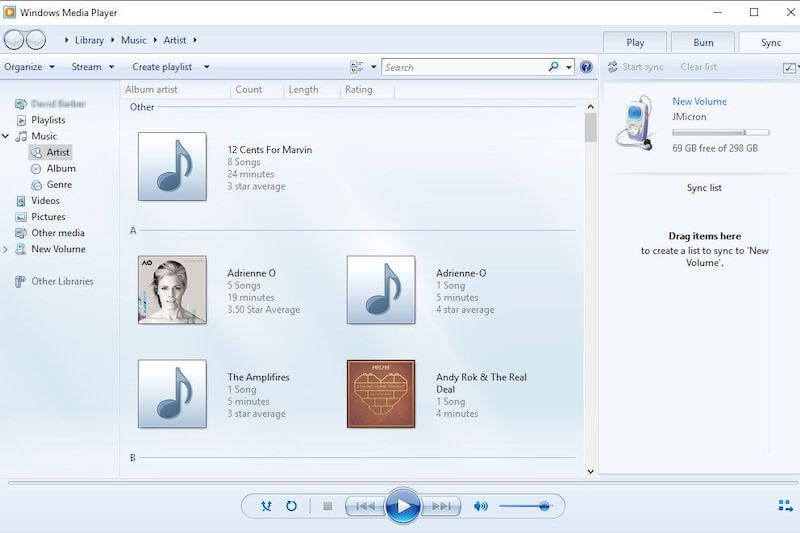
Optie 2. ITunes gebruiken
Stap 1: Sluit om te beginnen eerst uw mp3-speler aan op de computer.
Stap 2: iTunes openen. > Selecteer Bestand> Bestand aan bibliotheek toevoegen om Amazon Music-nummers over te zetten naar de iTunes-bibliotheek.
Stap 3: Zoek en klik op uw MP3-speler op iTunes. Als u uw mp3-speler niet kunt vinden, download dan de nieuwste versie van iTunes.
Stap 4: Sleep gewenste Amazon-nummers rechtstreeks vanuit de iTunes-bibliotheek naar uw mp3-speler.
Stap 5: Koppel daarna uw mp3-speler veilig los.

Hoe u alle Amazon-muziek naar elke mp3-speler kunt downloaden
Als je geen mp3-speler hebt die compatibel is met de Amazon Music-app en niet individueel voor Amazon-singles wilt betalen, lijkt het onmogelijk om streaming muziek van Amazon Prime te downloaden om offline te luisteren op mp3-spelers.
Gelukkig, als je vindt TuneFab Amazon-muziekconverter, dit is geen probleem meer! Het programma biedt een slimme downloadfunctie voor het streamen van muziek door de Amazon Music Web Player in te sluiten, waardoor je alle Amazon-muziek kunt downloaden zonder abonnement. Nadat je de gedownloade MP3 Amazon Music-bestanden hebt ontvangen, kun je ze overbrengen naar elke MP3-speler, en zelfs Amazon-muziek op cd branden voor jouw behoeften om van Amazon Music te genieten zonder de officiële app te gebruiken of ze te verbinden met specifieke mp3-spelermodi.
Naast Amazon Music converteren naar MP3 en andere veelgebruikte formaten, beschikt TuneFab Amazon Music Converter ook over de volgende functies om het downloaden van Amazon Music naar MP3-speler gemakkelijker voor u te vergemakkelijken. Gelieve dit na te kijken:
● Alle Amazon-muziek ondersteund - compatibel om alle nummers, albums en podcasts van Amazon Music HD-, Prime- en Unlimited-titels te downloaden.
● Populaire encoders - het biedt de meest populaire audio-encoders zoals MP3, M4a, WAV en FLAC om Amazon Music-bestanden lokaal te exporteren.
● Originele geluidskwaliteit - zorg voor de beste offline muziekstreaming door de originele kwaliteit van de geëxporteerde nummers te behouden.
● Bewaar ID3-metadata voor alle nummers - de titels, artiesten en albuminformatie blijven allemaal behouden bij de Amazon Music-nummers.
● 5X hogere snelheid - het programma kan een hogere productiviteit mogelijk maken door de conversie naar 5X sneller te versnellen en ook batchgewijs te verwerken.
Download en converteer muziek van Amazon Music naar MP3
Er zijn slechts twee stappen nodig om muziek van Amazon Prime naar een mp3-speler te downloaden. De eerste stap is het converteren van Amazon-muziek naar MP3, en de tweede stap is het overbrengen van de geconverteerde MP3-bestanden naar de gewenste speler of apparaat. Ga nu verder en volg de gedetailleerde procedures hieronder voor het converteren van Amazon-muziek naar MP3 met het programma!
Stap 1. Log in op TuneFab Amazon Music Converter
Ten eerste, wanneer u hebt geïnstalleerd TuneFab Amazon-muziekconverter, start het programma. In de hoofdfeed kunt u klikken op Open de Amazon-webplayer om toegang te krijgen. Vervolgens voltooit u de accountaanmelding met uw persoonlijke Amazon Music-account.

Stap 2. Selecteer Amazon Music om te converteren
Vervolgens kunt u door nummers of albums van de Amazon-webspeler bladeren om ze te downloaden en naar MP3 te converteren. Sleep de geselecteerde items gewoon naar de knop Toevoegen. Vervolgens start TuneFab Amazon Music Converter de analyse en converteert deze in een mum van tijd voor u.

Stap 3. Configureer MP3-encoder
Om MP3 als het uitvoerformaat in te stellen, kunt u op klikken "Hamburger" pictogram voor instellingen > Kiezen Voorkeur. In de Geavanceerd tabblad, selecteer MP3 als het standaard uitvoeraudioformaat> Klik op Opslaan om verder te gaan. Trouwens, vanuit het Converteer alle bestanden naar formaat menu, of de drop-down opties achter elk nummer, kunt u ook direct selecteren MP3 encoder als het uitvoerformaat voor het converteren van Amazon Music.

Stap 4. Start het downloaden van Amazon Music naar MP3
Tik ten slotte op de Alles omzetten knop, en vervolgens zal TuneFab Amazon Music Converter binnen een mum van tijd doorgaan met het downloaden van alle geselecteerde Amazon Music naar MP3. Na een tijdje kun je gedownloade MP3-bestanden vinden op het tabblad Voltooien. Vervolgens kunt u klikken Bekijk de uitvoer van bestanden om de muziekbestanden te vinden.

Verplaats gedownloade Amazon-muzieknummers naar MP3-speler
Wanneer het downloaden is voltooid, kunt u lokaal toegang krijgen tot de MP3 Amazon Music-bestanden door naar de Geëindigd module in TuneFab Amazon Music Converter. Gewoon door op de te tikken Bekijk uitvoerbestand knop, zal de uitvoermap verschijnen.
Om gedownloade MP3-bestanden van Amazon Music Prime naar MP3-spelers over te zetten, kunt u Windows Verkenner gebruiken om u te helpen. Hier is hoe.
Stap 1: Sluit de MP3-speler aan op je computer via een USB-kabel. Start vervolgens Windows File Explore.
Stap 2: Open de map met gedownloade MP3 Amazon-nummers op uw computer.
Stap 3: Sleep de nummers eenvoudig naar de map van de MP3-speler om ze over te zetten. Vervolgens worden de nummers in een mum van tijd gesynchroniseerd met het apparaat.
Stap 4: Wanneer de transformatie is voltooid, koppelt u de MP3-speler veilig los.
Opmerking:
Volgens de methode in sectie 2 MP3-bestanden overbrengen naar MP3-speler met behulp van Windows MediaPlayer en iTunes is ook een werkbare oplossing.
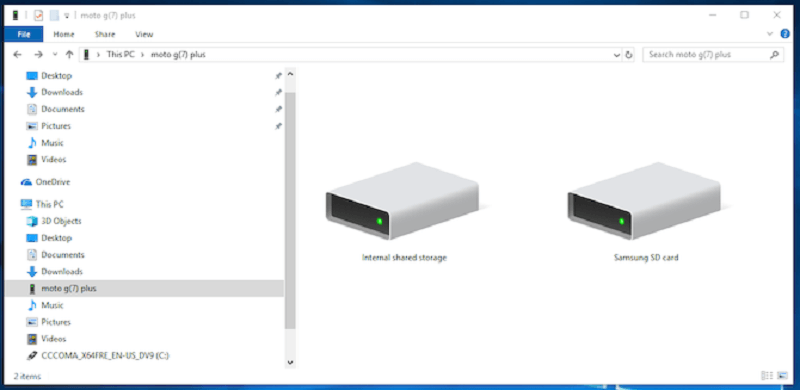
Veelgestelde vragen over het downloaden van muziek van Amazon naar MP3-speler
V1: Hoe zet ik muziek over van Amazon Cloud Drive naar MP3-speler?
Normaal gesproken is een proces van twee stappen vereist: ten eerste het downloaden van muziek van Amazon Cloud Drive en ten tweede het overbrengen van de muziekbestanden naar uw mp3-speler. Veel gebruikers geven de voorkeur aan Amazon Cloud Drive als veilige back-up- en deelbestemming voor MP3-audiobestanden. Als u back-upmuziek van Amazon Cloud Drive wilt ophalen, kan dit gelukkig eenvoudig worden gedaan. Laten we leren hoe u muziek van Amazon Cloud Drive naar uw mp3-speler kunt overbrengen.
Stap 1. Log in op uw account op Amazon Cloud Drive in een desktopbrowser. (Mobiele of tabletbrowsers zijn niet beschikbaar.)
Stap 2. Selecteer de muziekbestanden die u wilt overbrengen. Houd er bovendien rekening mee dat er maximaal 1,000 bestanden of een totale grootte van maximaal 5 GB tegelijk kunnen worden geselecteerd.
Stap 3. Klik vervolgens op de Downloaden op de bovenste balk en de gedownloade muziekbestanden worden opgeslagen op de standaard downloadlocatie van uw computer.
Stap 4. In de laatste stap kunt u lokale muziekbestanden naar uw MP3-speler overbrengen via Windows Verkenner, Windows Media Player of iTunes.
V2: Kan Amazon Music lokale MP3-audiobestanden afspelen?
Zeker. Met Amazon Music kunnen gebruikers lokale MP3-audiobestanden die op de computer zijn opgeslagen, importeren met behulp van iTunes of Windows Media Player naar de Amazon Music-app voor desktop. Voordat u dit doet, moet u ervoor zorgen dat de Amazon Music-bestanden die u bezit allemaal de algemeen ondersteunde formaten hebben, waaronder MP3, M4A, WAV en FLAC. Dan kun je dat gemakkelijk doen upload je muziek naar Amazon Music voor offline luisteren.
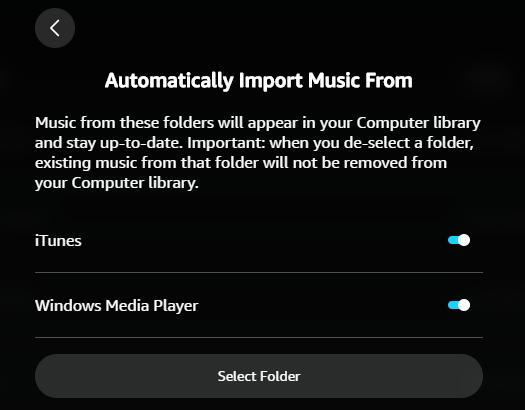
Vraag 3: Zijn er top-mp3-spelers voor Amazon Music?
Hier zijn 2 van de beste draagbare Amazon Music MP3-spelers die voor u worden aanbevolen, en u kunt deze ook bezoeken De officiële servicewebsite van Amazon Music voor meer informatie.
Nummer 1 iPod Touch
iPod Touch is al enkele jaren niet meer leverbaar, maar het is nog steeds een van de krachtigste mp3-spelers. Net als andere mobiele apparaten van Apple wordt het geleverd met het iOS-besturingssysteem, waarmee je de Amazon Music-app kunt installeren, kunt inloggen op je Amazon Prime- of Unlimited-account en online naar Amazon-nummers kunt luisteren. Als je al een iPod Touch hebt, is dit een geweldige manier om dat te doen luister er offline naar Amazon-muziek op.

Nr.2 Machtige sfeer
Mighty Vibe staat bekend om zijn compacte en lichtgewicht ontwerp. Hoewel het geen ondersteuning biedt voor het importeren van je eigen mp3-bestanden, maakt het rechtstreeks verbinding met 2 grote streamingplatforms, waaronder Amazon Music. Je kunt gemakkelijk je afspeellijsten kiezen via de mobiele app om te synchroniseren en te streamen op Mighty Vibe, wat een probleemloze manier biedt om onderweg online van je Amazon Music te genieten.

Opmerking: Verwacht voor de bovenstaande 2 dat de MP3-spelers die compatibel zijn met Amazon Music de volgende modellen bevatten:
Garmin Forerunner 945
● Garmin Forerunner 645 Muziek
● Garmin Forerunner 245 Muziek5
● Garmin Vivoactive 3 Muziek
● Garmin Fenix 5 Plus-serie
● Garmin MARQ-serie
Conclusie
Hoewel Amazon de officiële app heeft geleverd waarmee compatibele mp3-spelers muziek kunnen downloaden en lokaal kunnen streamen TuneFab Amazon-muziekconverter is nog steeds een meer rationele optie omdat het alle beperkingen van de nummers verwijdert en het voor je mogelijk maakt om gratis muziek van Amazon naar mp3-spelers te downloaden om er offline van te genieten met originele geluidskwaliteit. Daarom wordt het sterk aanbevolen voor de beste luisterervaring. Druk op de onderstaande knop en geniet nu van gratis muziekstreaming!

TuneFab Amazon-muziekconverter
Download Amazon Music Prime/Unlimited/HD naar MP3













